Wir wissen nun wie wir Züge anlegen und ihnen eine Nummer geben, aber das wichtigste fehlt noch - wie weiß der Zug wann er wo halten muss. Dafür gibt man den Zügen einen Fahrplan und wie das im Sim, siehst du hier und das machen wir am Beispiel einer Regionalbahn mit disem Fahrplan:
5:09 Jasnitz 5:12 Strohkirchen 5:18 Hagenow Land
Wir öffnen zunächst einmal den Fahrplaneditor, indem wir in der Zugtemplate-Übersicht nach unserem Template suchen und nach dem Auswählen von „Fahrplan bearbeiten“ den Bestätigen-Button drücken. Nun sollte sich nach einigen Sekunden der Editor öffnen, der den bisher gespeicherten - bei uns noch nichts - enthält.
Zunächst sagen wir dem Sim, in welcher Anlage wir unseren Fahrplan hinzufügen möchten. Wir klicken auf „Weiteres Stellwerk hinzufügen“ (befindet sich ein bisschen weiter unten) und wählen aus der Dropdownliste die Region und anschließend Anlage für unseren Fahrplan aus. Jetzt lädt der Sim alle Gleise, Einfahrten und Ausfahrten die er in unserer Anlage gefunden hat.
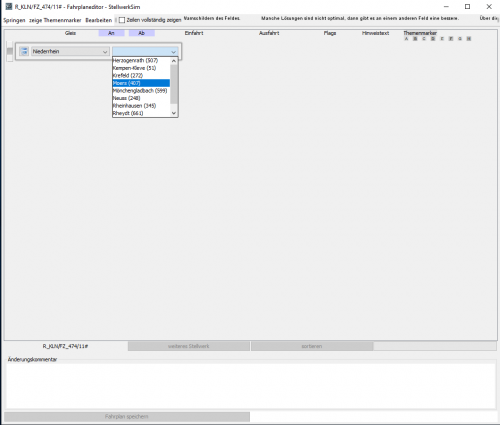
Jetzt haben wir alle Vorraussetzungen geschaffen, um den Fahrplan einzugeben und das machen wir so:
In einigen Bahnhöfen fahren Züge aus einer Richtung ein und verlassen den Bahnhof dann in die selbe Richtung, doch wie weiß der Zug das.
Bisher haben wir ja das Feld hinter der Ausfahrt leer gelassen, das ändert sich.
Mithilfe des Feldes für Flags können wir dem Zug noch Zusatzinformationen für den Zug an dieser Station geben. Dort geben wir das passende Flag ein.
Damit der Zug nun in unserem Bahnhof die Richtung wechselt, geben wir in das Feld des betroffenden Bahnhofs ein „R“ ein, dabei gibt es zwei Dinge zu beachten:
Güterzüge halten natürlich nicht an Bahnhöfen und können auch mal früher als im Fahrplan angegeben fahren, welche Flags wir dabei verwenden müssen, siehst du jetzt.
Damit die Güterzüge nicht an Bahnhöfen halten - das gleiche gilt natürlich auch für durchfahrende Personenzüge - sagen wir dem Sim nun, das er einfach durchfahren soll ohne anzuhalten. Wir geben in das Flag-Feld ein „D“ ein und schon hält er nicht mehr.
Jetzt lernen wir auch noch, wie wir eine vorzeitige Abfahrt ermöglichen:
Wir tragen in das Flag-Feld ein „A“ ein und schon kann ein Spiel den Zug früher losschicken.
Bei Güterzügen sollte auf die Art des Haltes geachtet werden (z.B.Überholung, Kreuzung, aber nicht bei Beladungen)!
Wie eine Kombination davon aussehen kann, siehst du auf diesem Bild:
… geht es mit weiteren Möglichkeiten in unserem Fahrplan weiter.